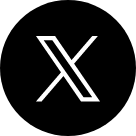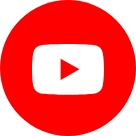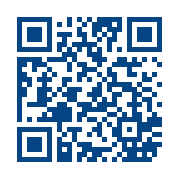教員アカウント統合
目次
- 教員アカウント統合について
- 対象
- メリット
- スケジュール
- お申し込み
- Microsoft 365 移行手順
- Google Workspace 移行手順
- 学内システム/ネットワーク 移行手順
- よくある質問
教員アカウント統合について
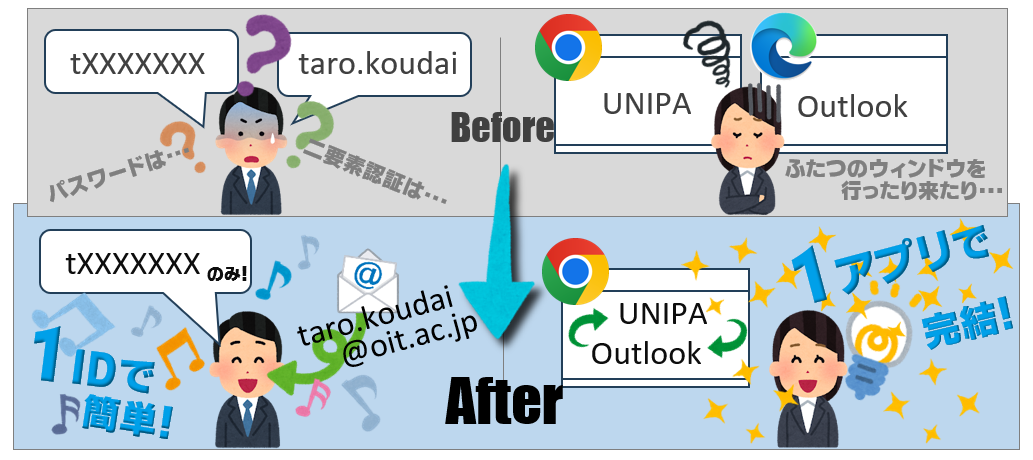
現在UNIPAにはt+職員番号のアカウントでログイン、Microsoft 365 / Googleには名.姓アカウントでログインしている先生方の不便を解消するため、 t+職員番号で各種システムを利用できるようにし、t+職員番号のアカウントで名.姓のメールを送受信できるようにします。
| UNIPAログイン時 | メールログイン時 | |
|---|---|---|
| 統合前 | t+職員番号@oit.ac.jp | 名.姓@oit.ac.jp |
| 統合後 | ||
| どちらもt+職員番号でログイン・利用可 従来どおり名.姓@oit.ac.jpで メールを送受信できます。 | ||
対象
2018年以前着任の専任教員で名.姓アカウントを付与されている先生のうちお申し込みいただいた先生。なお、今般のご案内ではシステム処理の都合により先着20名とさせていただきます。名.姓アカウントをお持ちでない先生は対象外です。
メリット
UNIPAログイン時にシークレットウィンドウや別のWebブラウザを開く必要がなくなります。
今まではUNIPAを見るWebブラウザとメールを見るWebブラウザを使い分けるかログインし直す必要がありましたが不要になります。システム毎にアカウントを使い分ける必要がなくなり、パスワードや二要素認証の管理が楽になります。
システムやアカウント毎にパスワードを使い分ける不便や二要素認証を設定・解除する煩わしさから解放されます。セキュリティを強化できます。
アカウント数を減らすことでサイバー攻撃のリスクが低減でき、また不正アクセスや乗っ取り等の異変にも気付きやすくなるため、セキュリティが大幅に強化されます。Teamsの確認漏れや送信ミスがなくなります。
複数アカウント管理下において受信側は複数のTeamsを確認する必要があり、また送信側は相手が常用しているTeamsアカウントを確認する必要がありましたが、それが解消されます。スケジュール
第1回・第2回に分けて実施しますので、ご都合の良いほうにお申し込みください。どちらもご都合が良くない場合は次回のご案内をお待ちください。
メール移行期間:2025年8月26日(火)13:00~9月2日(火)13:00
メール移行期間:2025年9月4日(木)13:00~9月11日(木)13:00
メール移行期間:2026年2月2日(月)13:00~2月10日(火)13:00
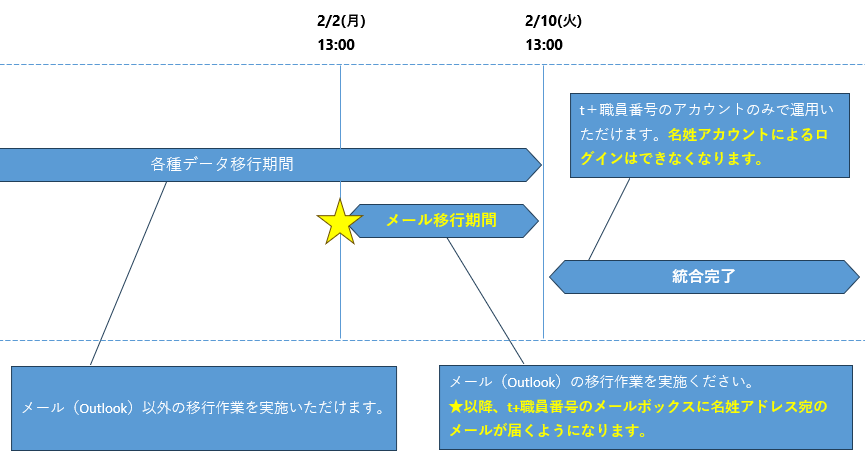
第1回 先着20名 終了しました。
各種データ移行期間:2025年7月~9月2日(火)13:00までメール移行期間:2025年8月26日(火)13:00~9月2日(火)13:00
第2回 先着20名 終了しました。
各種データ移行期間:2025年7月~9月11日(木)13:00までメール移行期間:2025年9月4日(木)13:00~9月11日(木)13:00
第3回 定員なし
各種データ移行期間:2025年12月~2月10日(火)13:00までメール移行期間:2026年2月2日(月)13:00~2月10日(火)13:00
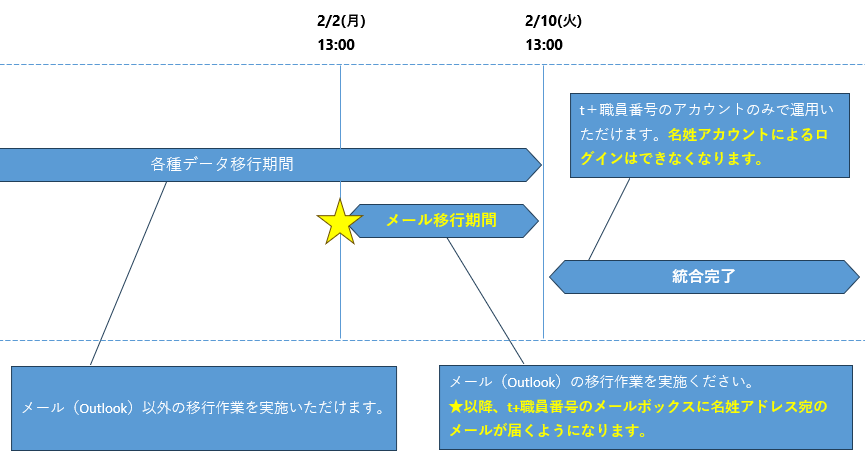
お申し込み
以下のフォームにてお申し込みください。定員に到達次第お申し込みを締め切らせていただきます。
第1回に申し込む
お申し込みを締め切りました。 第2回に申し込む
お申し込みを締め切りました。 第3回に申し込む
第1回に申し込む
お申し込みを締め切りました。 第2回に申し込む
お申し込みを締め切りました。 第3回に申し込む
各移行手順は適宜更新・修正を行う可能性があります。できるだけ最新のものをご参照くださいますようお願いします。
Microsoft 365 移行手順
Outlook / メール
- あらかじめ名.姓アカウントメールボックス内の不要なメールを削除しておいてください。移行するメールが少ないほど移行が短時間になり、トラブルを防止できます。
- メール移行期間になりましたら、システム管理者側で名.姓アドレスに来たメールはt+職員番号のアカウントに転送されるように設定を実施します。
- メール移行期間中に以下の手順に従い、①差出人アドレスの変更、②メールデータの移行、③アドレス帳(連絡先)の移行を実施してください。
- データ移行手順 Outlook on the web(OWA/Outlook Web Access)推奨
- データ移行手順 Outlook デスクトップアプリ 非推奨 やむを得ない事情のある場合のみご利用ください。
OneDrive
- 各種データ移行期間中に名.姓アカウントからt+職員番号アカウントへのデータ移行作業を実施してください。
- t+職員番号には5TBの容量が割り当てられています。
- データ移行手順
Teams
- 各種データ移行期間中に名.姓アカウントからt+職員番号アカウントへのデータ移行作業を実施してください。
- チーム、グループチャット、1対1チャットの3種類の移行対象をそれぞれ個別に移行する必要があります。
- 仕様上、1対1チャットのチャット履歴や添付ファイルを引き継ぐことができません。部分的に必要箇所をテキストベースで移行いただきます。また、この時相手方にも通知が届いてしまいます。
- データ移行手順
Forms
- 各種データ移行期間中に名.姓アカウントからt+職員番号アカウントへのデータ移行作業を実施してください。
- データ移行手順
OneNote、OneNote Staff Notebook、Sharepoint、Lists、Planner
- 各種データ移行期間中に名.姓アカウントからt+職員番号アカウントへのデータ移行作業を実施してください。
- データ移行手順
Google Workspace 移行手順
Google Classroom
- 各種データ移行期間中に名.姓アカウントからt+職員番号アカウントへのデータ移行作業を実施してください。
- データ移行手順
Google Drive
- 各種データ移行期間中に名.姓アカウントからt+職員番号アカウントへのデータ移行作業を実施してください。
- t+職員番号には10TBの容量が割り当てられています。
- データ移行手順
カレンダー
- 各種データ移行期間中に名.姓アカウントからt+職員番号アカウントへのデータ移行作業を実施してください。
- データ移行手順
フォーム、連絡先、マップ
- 各種データ移行期間中に名.姓アカウントからt+職員番号アカウントへのデータ移行作業を実施してください。
- データ移行手順
学内システム/ネットワーク/その他
Wi-Fi(OIT-AirLAN.1x)
- 各種データ移行期間中に名.姓アカウントからt+職員番号アカウントへのアカウント切替作業を以下の手順に従い実施してください。
- OIT-AirLAN.1xに接続する機器すべてで作業が必要です。
- アカウント切替手順
VPN
- 各種データ移行期間中に名.姓アカウントからt+職員番号アカウントへのアカウント切替作業を以下の手順に従い実施してください。
- アカウント切替手順
ネットワークドライブ(oitdrive)
- 各種データ移行期間中に名.姓アカウントからt+職員番号アカウントへのデータ移行作業を以下の手順に従い実施してください。
- データ移行手順
Adobe Creative Cloud
- 移行期間終了日時以降に名.姓アカウントからt+職員番号アカウントへのアカウント切替作業を以下の手順に従い実施してください。
- アカウント切替手順
よくある質問
統合全般
利用していないサービスについても移行作業は必要ですか?
利用していないサービスの移行作業は不要です。
移行漏れがあったのですが移行作業はまだできますか?
名.姓アカウントでログインできるうちは移行作業を実施いただいて問題ありません。
メール関連
メール移行期間の前や後でメールデータを移行することはできますか?
管理者側の準備作業・事後作業が必要となりますので、メールデータの移行をメール移行期間より前や後で行っていただくことはできません。必ずメール移行期間中に行っていただく必要がございます。
不要なメールの削除等、メールの整理は行う必要がありますか?
メールの移行をスムーズに実施するため、名.姓アカウントの不要なメールの削除は行ってください。なお、t+職員番号メールボックスの整理は移行作業上必須ではありません。
メール移行期間中にメールを受信した場合、どうなりますか?
t+職員番号のメールボックスに届きます。ロストや配送エラーが生じないようメールの配送ルート変更措置を講じます。
メールアドレス帳はどうなりますか?
個人でメールアドレス帳を作成している場合は、移行作業を実施してください。
Microsoft 365
Outlook デスクトップアプリを利用したいのですが、どうしてもOutlook on the web(OWA)を使用する必要はありますか?
既に多くの先生方にOutlook on the web(OWA)を利用いただいており、特段支障等なく運用いただいております。強制するものではありませんが、やむを得ない事情がなければOutlook on the web(OWA)をご利用ください。
統合後、メールの自動転送設定はどうなりますか?
情報漏えい防止の観点からメールの自動転送設定は禁止されていますのでご利用にならないでください。
その他
アカウント統合後、今までログインできていたシステムにアクセスできません。
大抵の場合、t+職員番号(@oit.ac.jp)およびそれに紐づくパスワードにてログインいただくことが可能です。再入力後もログインできない場合は、ログイン画面で表示されているエラーメッセージやURLを含めた画面全体のスクリーンショットを添えて情報センター事務室(OIT.Jcenter[at]oit.ac.jp)までご連絡ください。可能であればログイン前後の画面遷移も添えていただけますと解決までに要する時間を短縮できます。